Undertale est un RPG indépendant en 2D de 2015 développé et publié par le développeur de jeux Toby Fox. Ce guide couvrira le téléchargement et l'installation d'Undertale sur votre PC Linux.
Faire fonctionner Undertale sous Linux
Undertale est sorti sur Linux et est un jeu natif. Cependant, vous devrez télécharger et installer le client officiel Steam pour Linux pour le lire sur votre système.
L'installation de Steam nécessite l'ouverture d'un terminal. Vous pouvez ouvrir une fenêtre de terminal sur le bureau Linux en appuyant sur Ctrl + Alt + T sur le clavier. Ou en recherchant "Terminal" dans le menu de l'application et en le lançant de cette façon.
Avec le terminal ouvert, l'installation est prête à commencer. Suivez les instructions d'installation de Steam correspondant au système d'exploitation Linux que vous utilisez actuellement.
Ubuntu
Ceux qui utilisent Ubuntu peuvent installer l'application Steam à l'aide de la commande apt install .
sudo apt installer steam
DebianName
Pour que Steam fonctionne sur Debian, commencez par télécharger le package officiel Steam DEB sur votre ordinateur à l'aide de la commande wget download ci-dessous.
wget https://steamcdn-a.akamaihd.net/client/installer/steam.deb
Une fois le package Steam DEB téléchargé sur votre ordinateur, vous pourrez l'installer sur votre système à l'aide de la commande dpkg .
sudo dpkg -i steam.deb
Avec le package Steam DEB installé sur votre ordinateur, vous devrez utiliser la commande apt-get install -f ci-dessous pour corriger tout problème de dépendance pendant le processus d'installation.
sudo apt-get install -f
Arch Linux
Sur Arch Linux, vous pouvez installer l'application Steam via le référentiel de logiciels "multilib". Cependant, vous devrez activer le référentiel de logiciels "multilib". Vous pouvez activer le référentiel en ouvrant le /etc/pacman.conffichier dans un éditeur de texte (en tant que root).
Une fois le fichier texte ouvert, localisez la ligne "multilib" et supprimez le symbole #. Ensuite, supprimez le symbole # de la ligne juste en dessous. Une fois l'édition terminée, enregistrez vos modifications et exécutez la commande pacman -Syy .
sudo pacman-Syy
Enfin, installez l'application Steam en utilisant pacman -S .
sudo pacman -S vapeur
Fedora/OpenSUSE
Ceux sur Fedora ou OpenSUSE peuvent installer Steam via des référentiels de logiciels inclus avec votre système d'exploitation. Cependant, la version Flatpak de l'application Steam a tendance à fonctionner beaucoup mieux, nous vous suggérons donc de suivre ces instructions à la place.
Trousse plate
Pour installer l'application Steam en tant que Flatpak sur votre PC Linux, commencez par activer le runtime Flatpak sur votre ordinateur . Ensuite, une fois activé, vous pouvez installer l'application Steam avec les deux commandes ci-dessous.
flatpak remote-add --if-not-exists flathub https://flathub.org/repo/flathub.flatpakrepo
flatpak installer flathub com.valvesoftware.Steam
Après avoir installé l'application Steam sur votre ordinateur, lancez-la et connectez-vous à votre compte. Ensuite, suivez les instructions étape par étape ci-dessous pour faire fonctionner Undertale sur votre PC Linux.
Étape 1 : Avec l'application Steam ouverte, recherchez le bouton "STORE" et cliquez dessus avec la souris pour charger la vitrine Steam. Ensuite, une fois sur la vitrine Steam, trouvez le champ de recherche et cliquez dessus avec la souris.
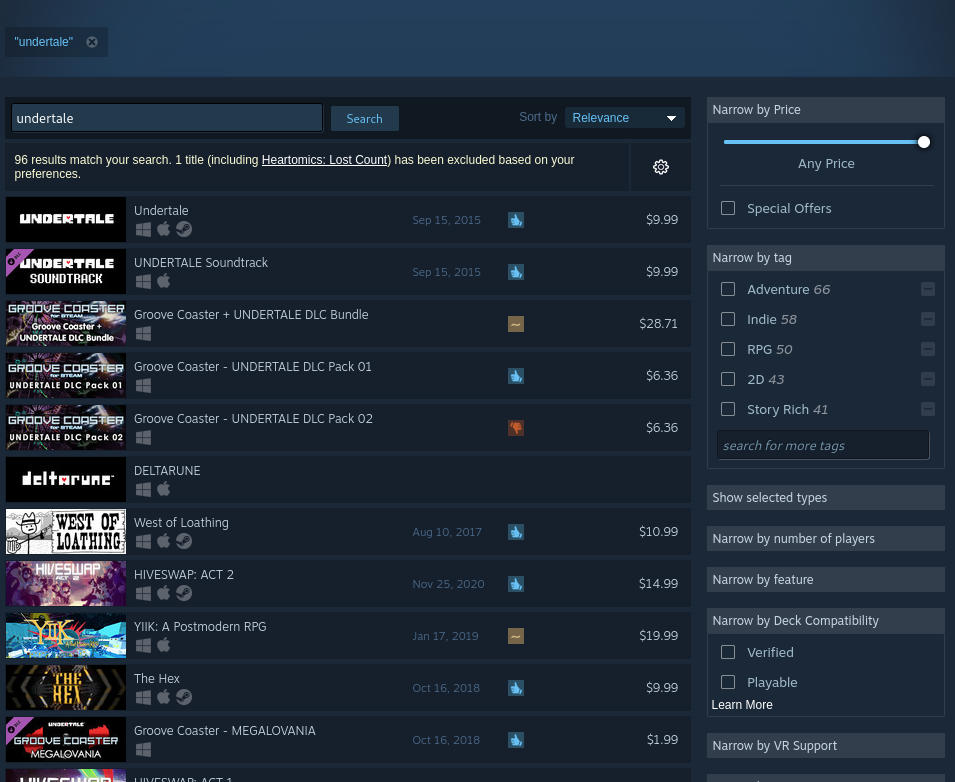
Après avoir sélectionné le champ de recherche, tapez "Undertale" et appuyez sur la touche Entrée du clavier pour afficher les résultats de la recherche.
Étape 2 : Parcourez les résultats de recherche du magasin Steam pour "Undertale". Une fois que vous avez localisé "Undertale" dans les résultats de recherche du magasin Steam, sélectionnez-le avec la souris. La sélection du jeu dans les résultats de la recherche chargera la page de la boutique Undertale Steam.
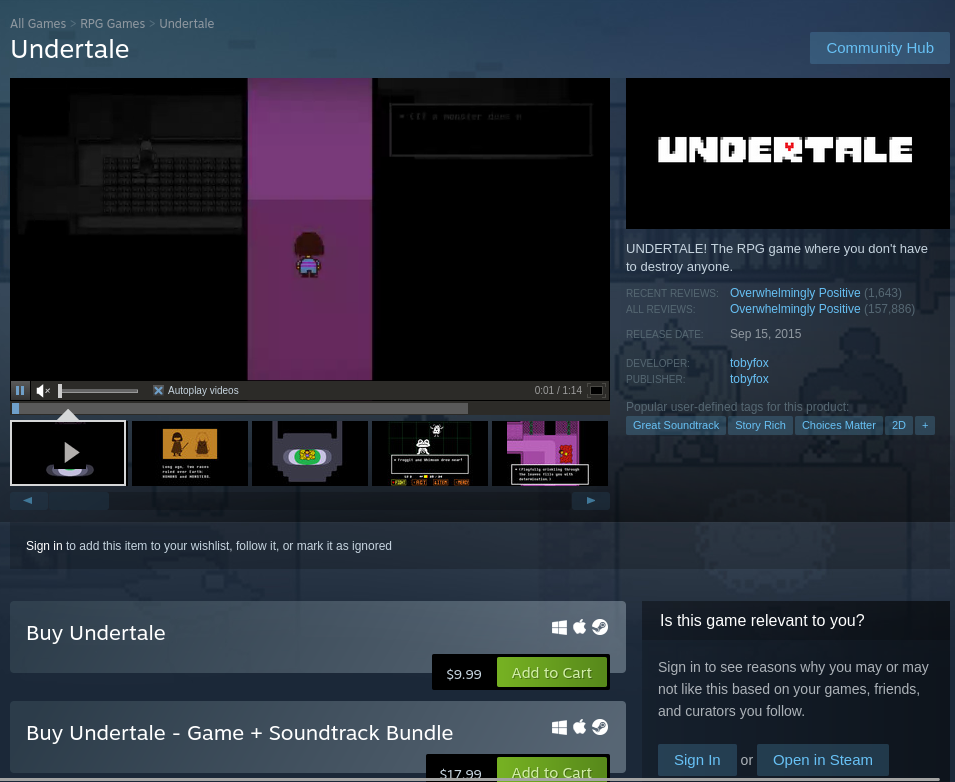
Étape 3 : Sur la page de la boutique Undertale Steam, recherchez le bouton vert "Ajouter au panier" et cliquez dessus avec la souris. Lorsque vous sélectionnez le bouton "Ajouter au panier", vous ajoutez Undertale au panier de votre magasin Steam.
Étape 4 : Après avoir ajouté Undertale à votre panier Steam, cliquez sur l'icône du panier avec la souris. Ensuite, après avoir sélectionné l'icône du panier, achetez le jeu pour votre compte Steam. Ensuite, cliquez sur le bouton "Bibliothèque" pour charger votre bibliothèque Steam.
Étape 5 : Dans votre bibliothèque de jeux Steam, regardez dans la barre latérale et localisez "Undertale". Lorsque vous avez localisé "Undertale" dans les résultats de la recherche, sélectionnez-le. Sélectionner "Undertale" chargera la page de la bibliothèque Steam du jeu.
Sur la page de la bibliothèque Undertale Steam, recherchez le bouton bleu "INSTALLER" et cliquez dessus avec la souris. Lorsque vous sélectionnez le bouton bleu "INSTALLER", Steam commencera à télécharger et à installer Undertale sur votre PC Linux.
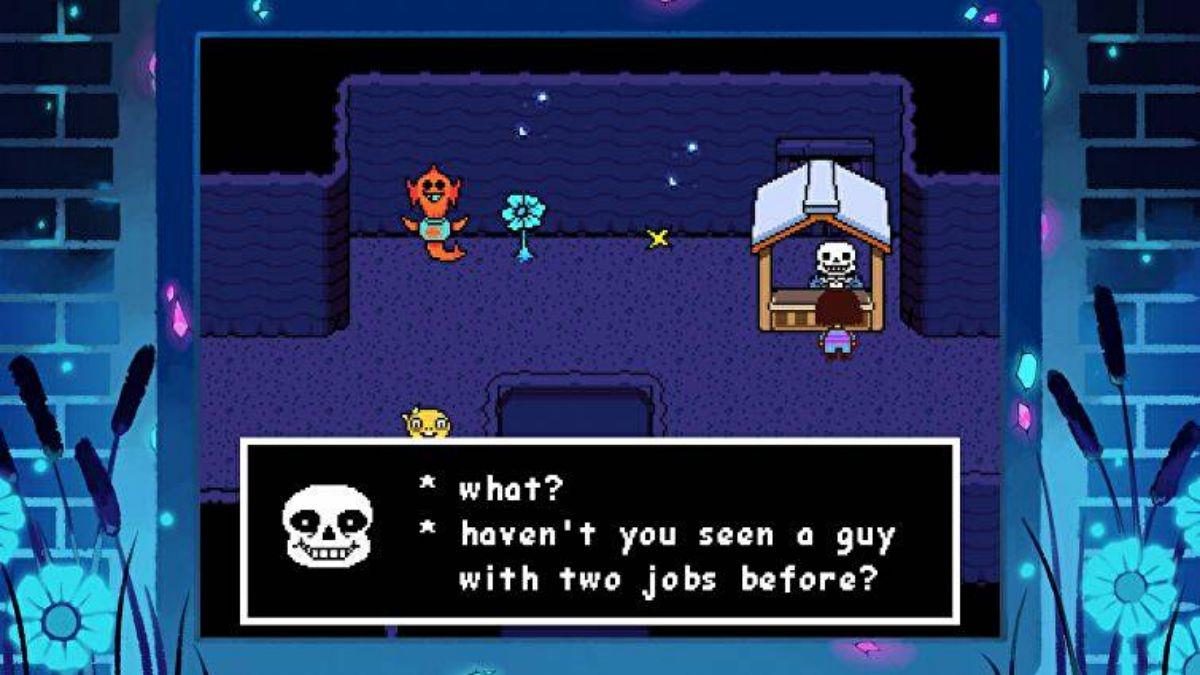
Étape 6 : Lorsque Steam a terminé de télécharger et d'installer Undertale sur votre ordinateur, le bouton bleu « INSTALLER » deviendra un bouton vert « JOUER ». Sélectionnez le bouton "PLAY" pour démarrer Undertale sur votre PC Linux.
Dépannage
Undertale fonctionne nativement sur Linux. Cependant, vous pouvez consulter la page Undertale ProtonDB si vous rencontrez des problèmes pour jouer au jeu. Il peut vous aider à résoudre et à résoudre tout problème lié au jeu. Vous pourrez également l'utiliser pour savoir si Undertale fonctionne mieux avec Proton que la version native.

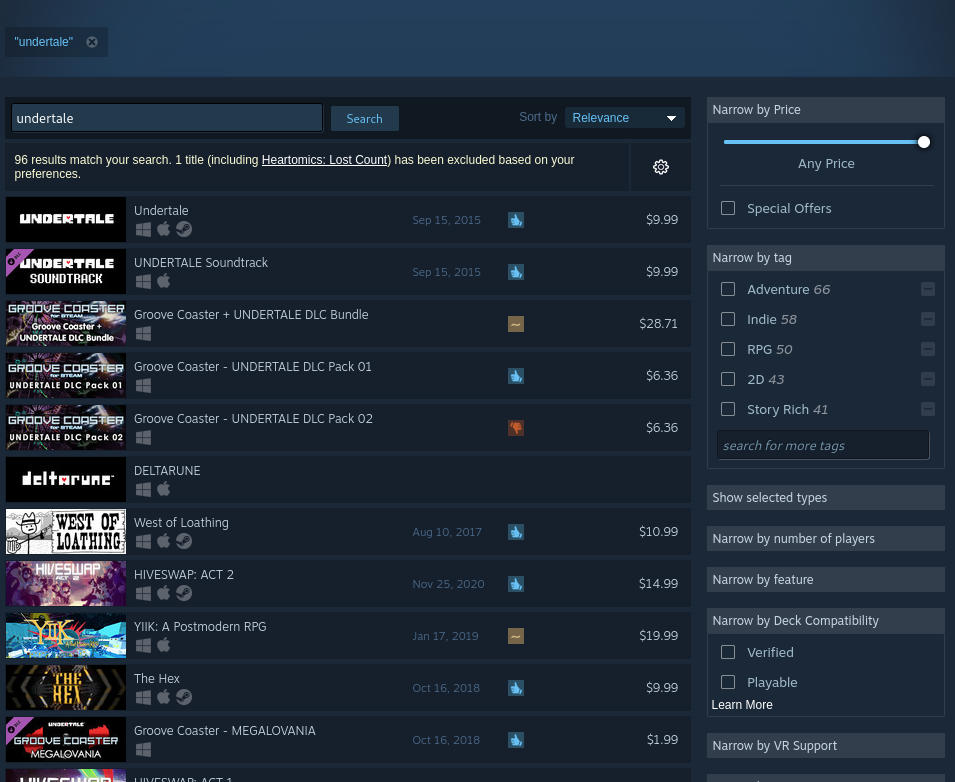
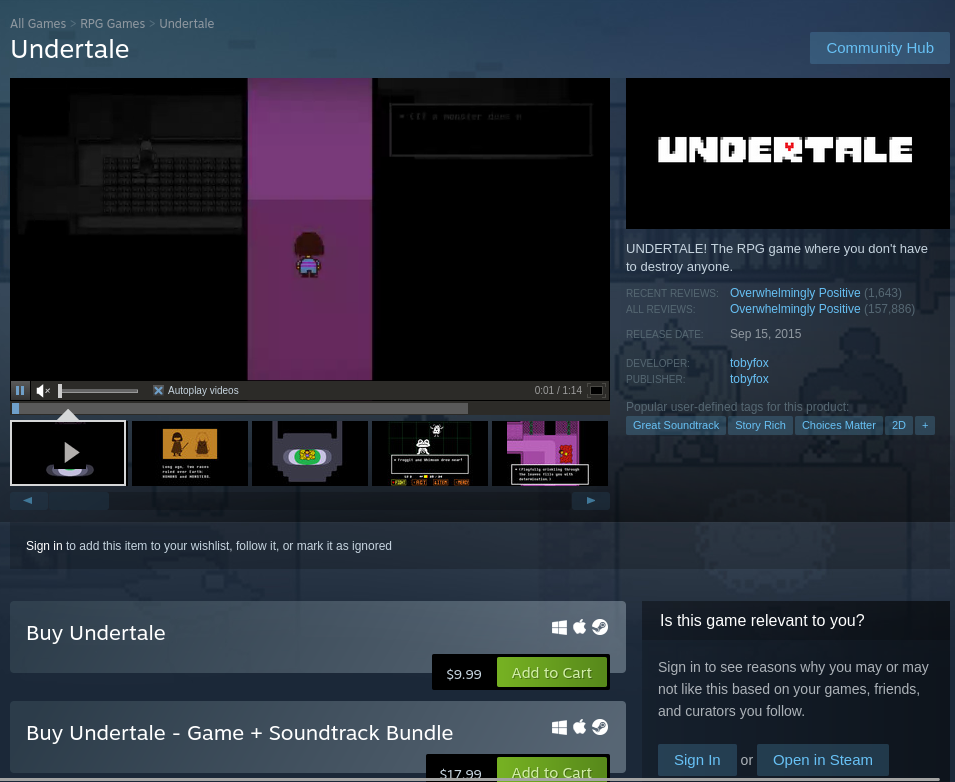
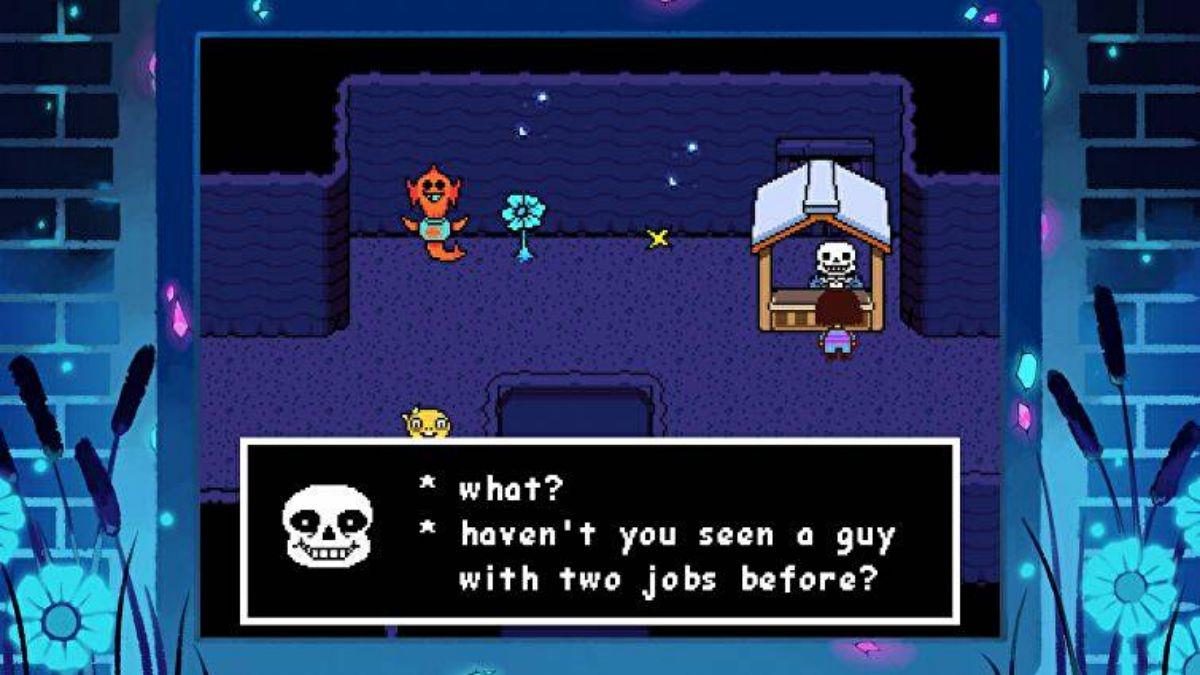



![Téléchargez FlightGear Flight Simulator gratuitement [Amusez-vous] Téléchargez FlightGear Flight Simulator gratuitement [Amusez-vous]](https://tips.webtech360.com/resources8/r252/image-7634-0829093738400.jpg)




